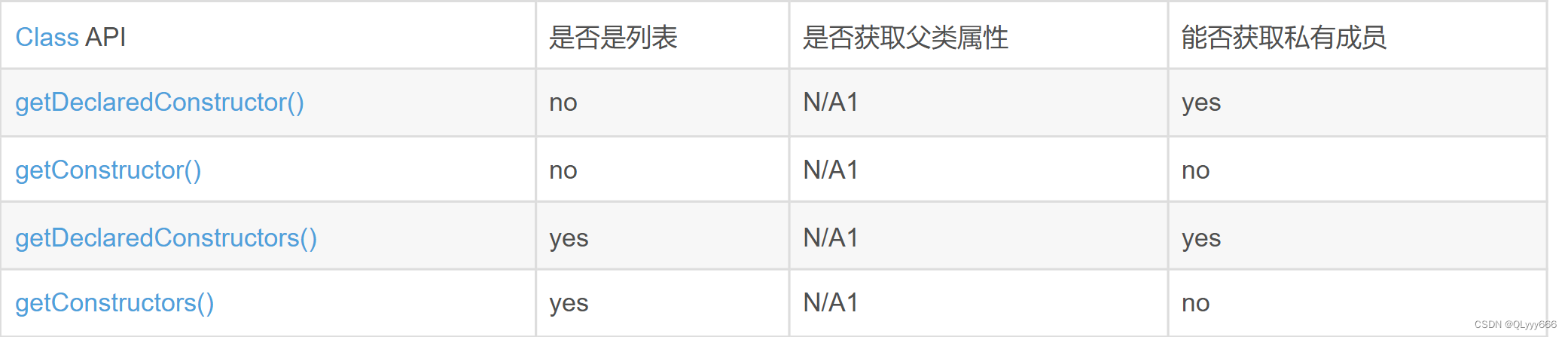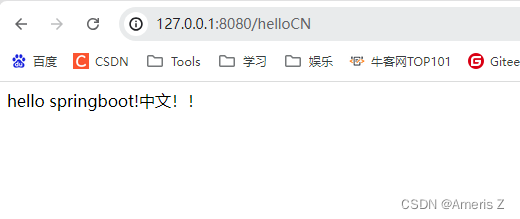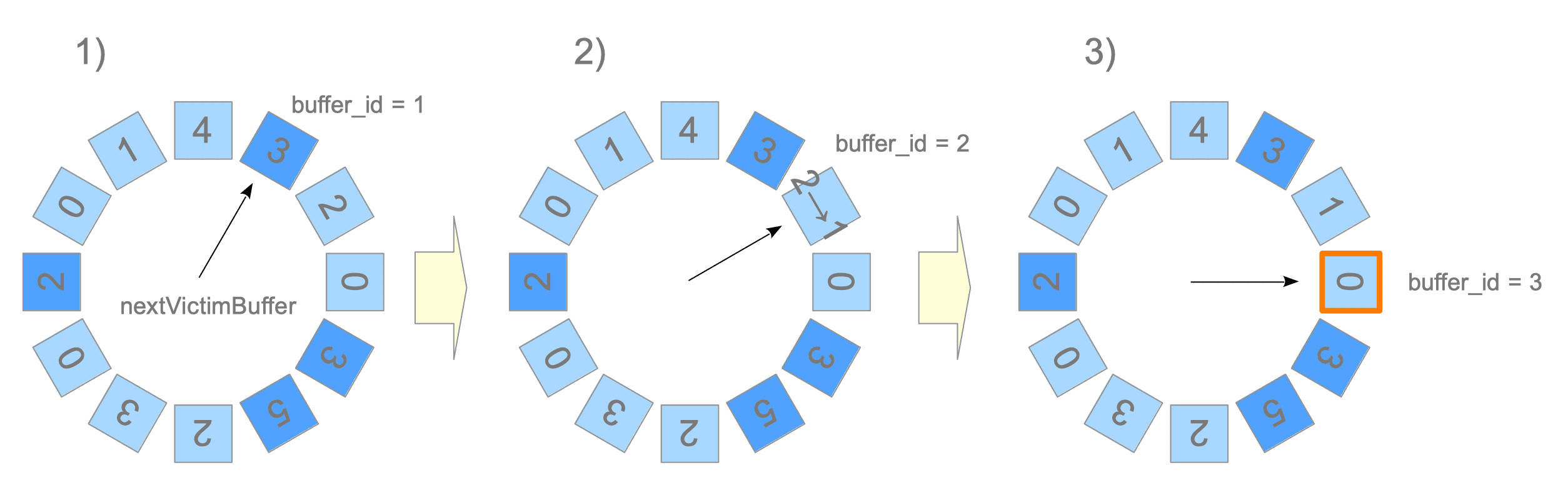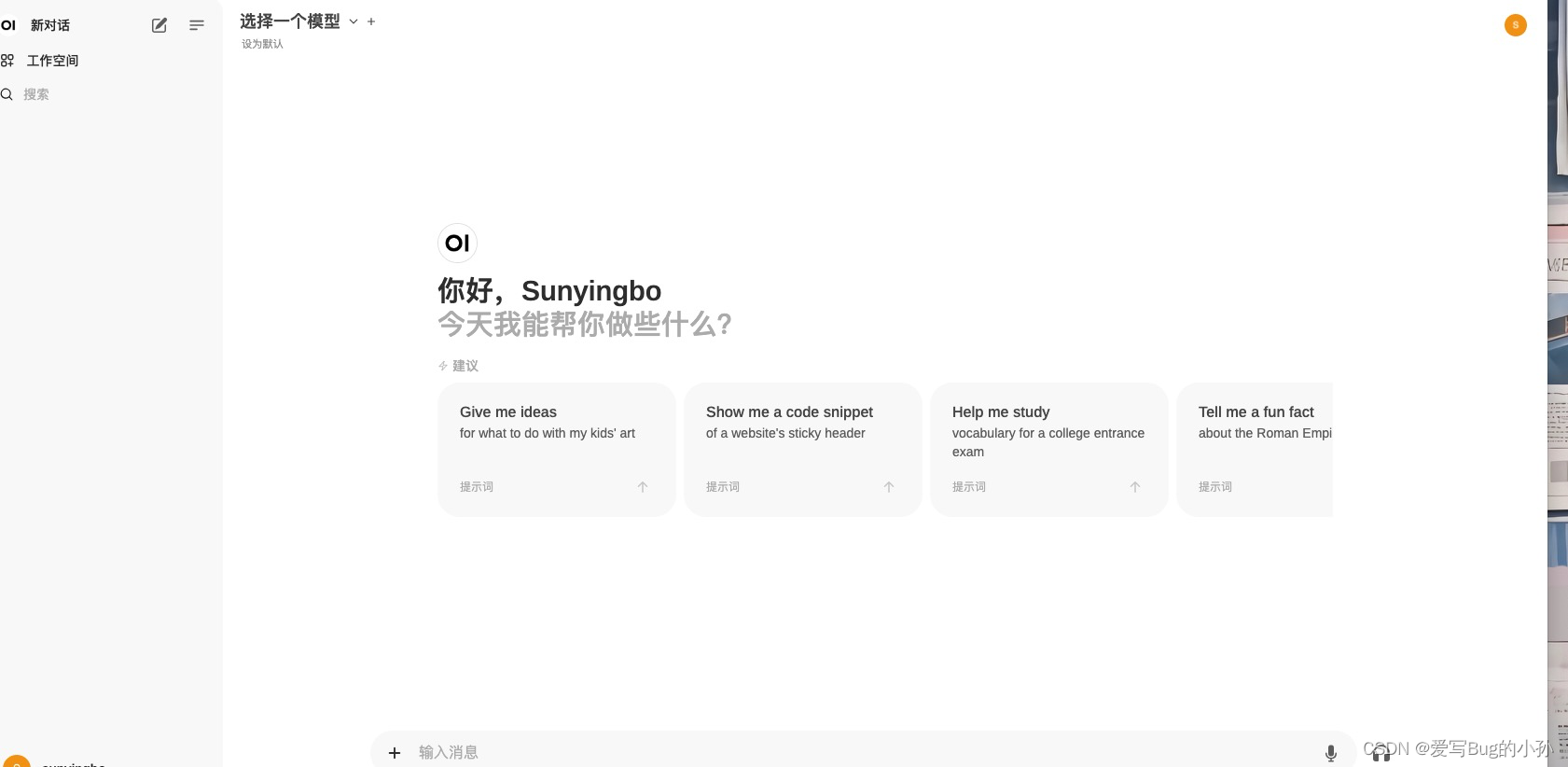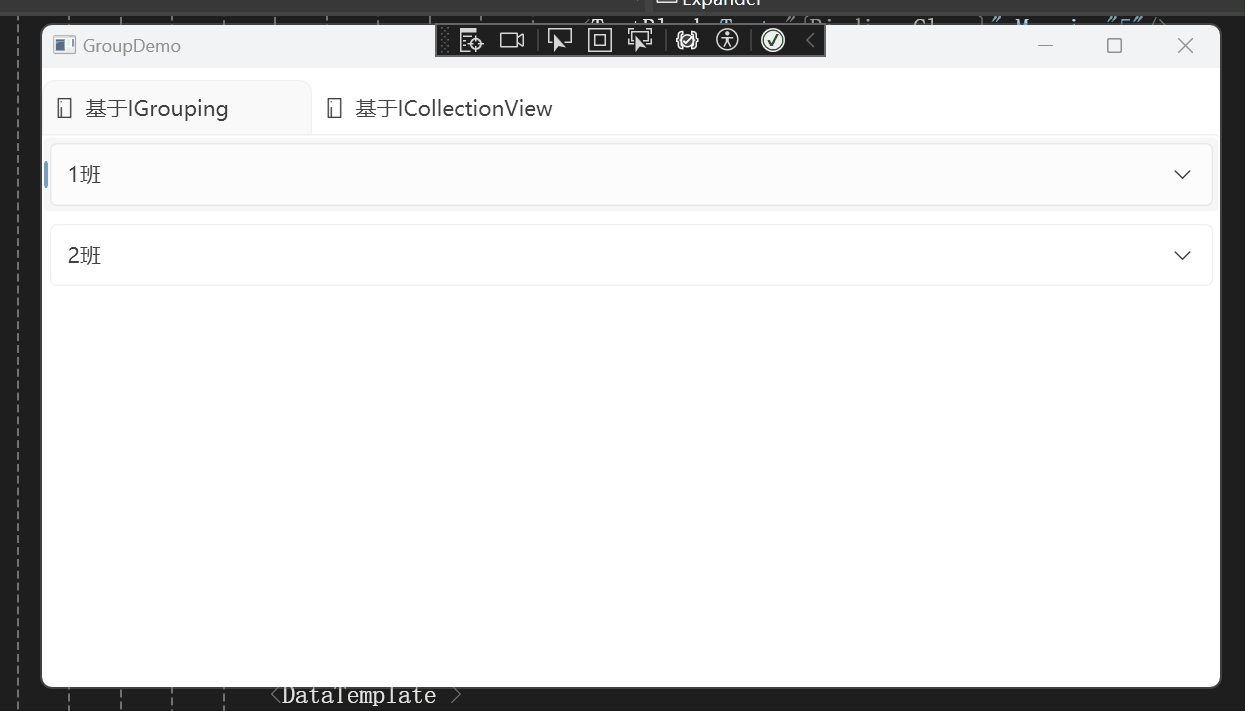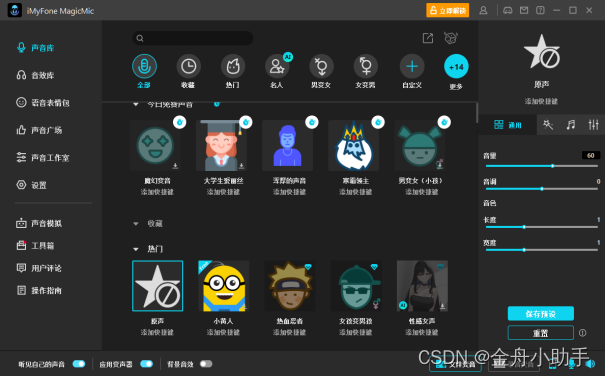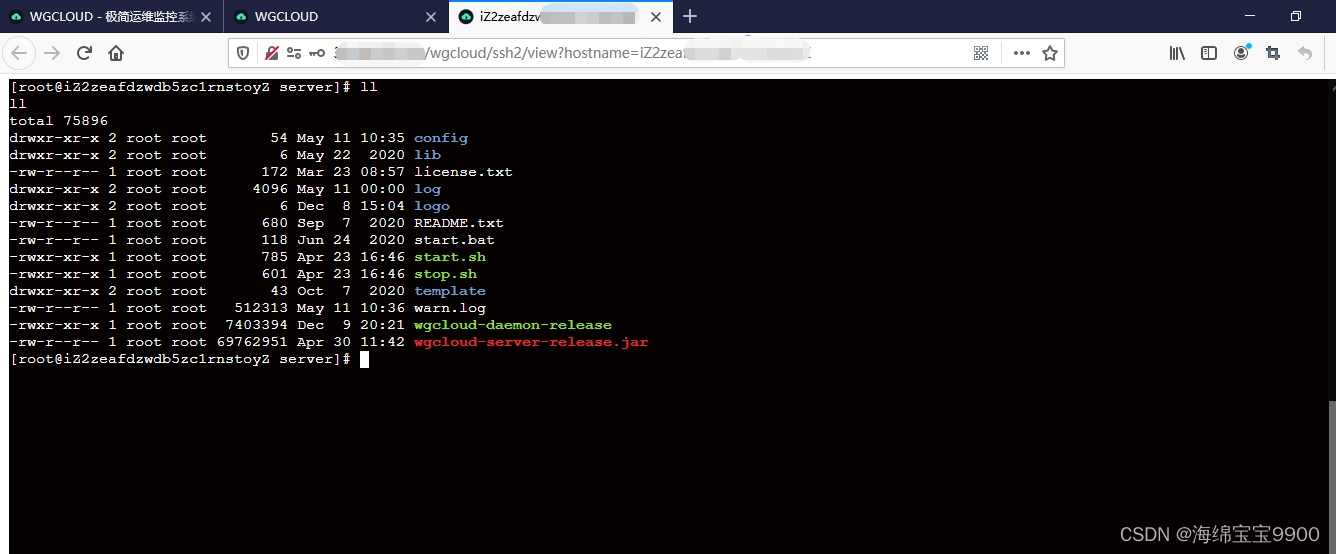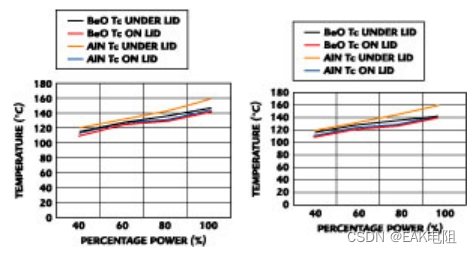一、前言
上一篇演示了如何使用requests模块向网站发送http请求,获取到网页的HTML数据。这篇来演示如何使用BeautifulSoup模块来从HTML文本中提取我们想要的数据。
二、运行环境
我的运行环境如下:
-
系统版本
Windows10。 -
Python版本
Python3.5,推荐使用Anaconda 这个科学计算版本,主要是因为它自带一个包管理工具,可以解决有些包安装错误的问题。 -
IDE
我使用的是PyCharm,是专门为Python开发的IDE。
三、模块安装
BeautifulSoup 有多个版本,我们使用BeautifulSoup4。详细使用看BeautifuSoup4官方文档。
使用管理员权限打开cmd命令窗口,在窗口中输入下面的命令即可安装:
conda install beautifulsoup4
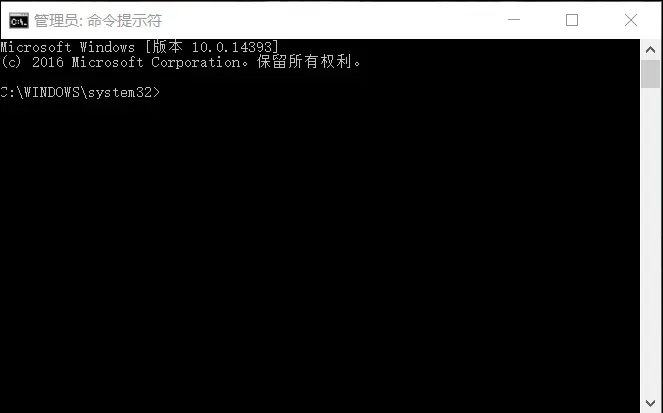
直接使用Python3.5 没有使用Anaconda版本的童鞋使用下面命令安装:
pip install beautifulsoup4
然后我们安装lxml,这是一个解析器,BeautifulSoup可以使用它来解析HTML,然后提取内容。
Anaconda 使用下面命令安装lxml:
conda install lxml
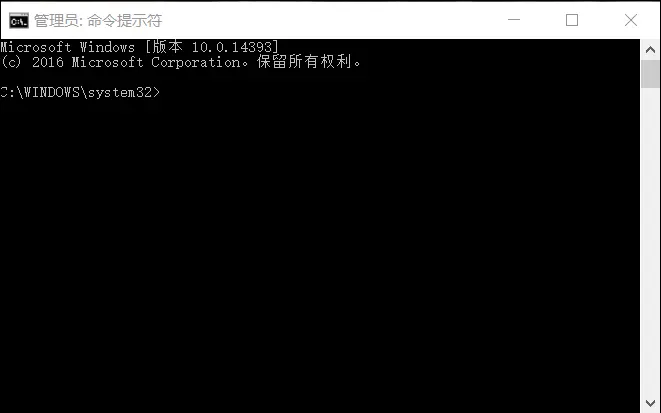
如果不安装lxml,则BeautifulSoup会使用Python内置的解析器对文档进行解析。之所以使用lxml,是因为它速度快。
文档解析器对照表如下:
| 解析器 | 使用方法 | 优势 | 劣势 |
|---|---|---|---|
| Python标准库 | BeautifulSoup(markup,“html.parser”) | 1. Python的内置标准库 | |
| 2. 执行速度适 | |||
| 3. 中文档容错能力强 | Python 2.7.3 or 3.2.2)前 的版本中文档容错能力差 | ||
| lxml HTML 解析器 | BeautifulSoup(markup,“lxml”) | 1. 速度快 | |
| 2. 文档容错能力强 | 需要安装C语言库 | ||
| lxml XML 解析器 | BeautifulSoup(markup,[“lxml-xml”]) | ||
| BeautifulSoup(markup,“xml”) | 1. 速度快 | ||
| 2. 唯一支持XML的解析器 | 需要安装C语言库 | ||
| html5lib | BeautifulSoup(markup,“html5lib”) | 1. 最好的容错性 | |
| 2. 以浏览器的方式解析文档 | |||
| 3. 生成HTML5格式的文档 | 速度慢,不依赖外部扩展 |
四、BeautifulSoup 库的使用
网上找到的几个官方文档:BeautifulSoup4.4.0中文官方文档,BeautifulSoup4.2.0中文官方文档。不同版本的用法差不多,几个常用的语法都一样。
首先来看BeautifulSoup的对象种类,在使用的过程中就会了解你获取到的东西接下来应该如何操作。
4.1 BeautifulSoup对象的类型
Beautiful Soup将复杂HTML文档转换成一个复杂的树形结构,每个节点都是Python对象。所有对象可以归纳为4种类型: Tag , NavigableString , BeautifulSoup , Comment 。下面我们分别看看这四种类型都是什么东西。
4.1.1 Tag
这个就跟HTML或者XML(还能解析XML?是的,能!)中的标签是一样一样的。我们使用find()方法返回的类型就是这个(插一句:使用find-all()返回的是多个该对象的集合,是可以用for循环遍历的。)。返回标签之后,还可以对提取标签中的信息。
提取标签的名字:
tag.name
提取标签的属性:
tag['attribute']
我们用一个例子来了解这个类型:
from bs4 import BeautifulSoup
html_doc = """
<html><head><title>The Dormouse's story</title></head>
<body>
<p class="title"><b>The Dormouse's story</b></p>
<p class="story">Once upon a time there were three little sisters; and their names were
<a href="http://example.com/elsie" class="sister" id="link1">Elsie</a>,
<a href="http://example.com/lacie" class="sister" id="link2">Lacie</a> and
<a href="http://example.com/tillie" class="sister" id="link3">Tillie</a>;
and they lived at the bottom of a well.</p>
<p class="story">...</p>
"""
soup = BeautifulSoup(html_doc, 'lxml') #声明BeautifulSoup对象
find = soup.find('p') #使用find方法查到第一个p标签
print("find's return type is ", type(find)) #输出返回值类型
print("find's content is", find) #输出find获取的值
print("find's Tag Name is ", find.name) #输出标签的名字
print("find's Attribute(class) is ", find['class']) #输出标签的class属性值
4.1.2 NavigableString
NavigableString就是标签中的文本内容(不包含标签)。获取方式如下:
tag.string
还是以上面那个例子,加上下面这行,然后执行:
print('NavigableString is:', find.string)

4.1.3 BeautifulSoup
BeautifulSoup对象表示一个文档的全部内容。支持遍历文档树和搜索文档树。
4.1.4 Comment
这个对象其实就是HTML和XML中的注释。
markup = "<b><!--Hey, buddy. Want to buy a used parser?--></b>"
soup = BeautifulSoup(markup)
comment = soup.b.string
type(comment)
# <class 'bs4.element.Comment'>
有些时候,我们并不想获取HTML中的注释内容,所以用这个类型来判断是否是注释。
if type(SomeString) == bs4.element.Comment:
print('该字符是注释')
else:
print('该字符不是注释')
4.2 BeautifulSoup遍历方法
4.2.1 节点和标签名
可以使用子节点、父节点、 及标签名的方式遍历:
soup.head #查找head标签
soup.p #查找第一个p标签
#对标签的直接子节点进行循环
for child in title_tag.children:
print(child)
soup.parent #父节点
# 所有父节点
for parent in link.parents:
if parent is None:
print(parent)
else:
print(parent.name)
# 兄弟节点
sibling_soup.b.next_sibling #后面的兄弟节点
sibling_soup.c.previous_sibling #前面的兄弟节点
#所有兄弟节点
for sibling in soup.a.next_siblings:
print(repr(sibling))
for sibling in soup.find(id="link3").previous_siblings:
print(repr(sibling))
4.2.2 搜索文档树
最常用的当然是find()和find_all()啦,当然还有其他的。比如find_parent() 和 find_parents()、 find_next_sibling() 和 find_next_siblings() 、find_all_next() 和 find_next()、find_all_previous() 和 find_previous() 等等。
我们就看几个常用的,其余的如果用到就去看官方文档哦。
- find_all()
搜索当前tag的所有tag子节点,并判断是否符合过滤器的条件。返回值类型是bs4.element.ResultSet。
完整的语法:
find_all( name , attrs , recursive , string , **kwargs )
这里有几个例子
soup.find_all("title")
# [<title>The Dormouse's story</title>]
#
soup.find_all("p", "title")
# [<p class="title"><b>The Dormouse's story</b></p>]
#
soup.find_all("a")
# [<a class="sister" href="http://example.com/elsie" id="link1">Elsie</a>,
# <a class="sister" href="http://example.com/lacie" id="link2">Lacie</a>,
# <a class="sister" href="http://example.com/tillie" id="link3">Tillie</a>]
#
soup.find_all(id="link2")
# [<a class="sister" href="http://example.com/lacie" id="link2">Lacie</a>]
#
import re
soup.find(string=re.compile("sisters"))
# u'Once upon a time there were three little sisters; and their names were\n'
name 参数:可以查找所有名字为 name 的tag。
attr 参数:就是tag里的属性。
string 参数:搜索文档中字符串的内容。
recursive 参数: 调用tag的 find_all() 方法时,Beautiful Soup会检索当前tag的所有子孙节点。如果只想搜索tag的直接子节点,可以使用参数 recursive=False 。
- find()
与find_all()类似,只不过只返回找到的第一个值。返回值类型是bs4.element.Tag。
完整语法:
find( name , attrs , recursive , string , **kwargs )
看例子:
soup.find('title')
# <title>The Dormouse's story</title>
#
soup.find("head").find("title")
# <title>The Dormouse's story</title>
基本功已经练完,开始实战!
五、继续上一篇实例
继续上一篇的网站Unsplash,我们在首页选中图片,查看html代码。发现所有的图片都在a标签里,并且class都是cV68d,如下图。

通过仔细观察,发现图片的链接在style中的background-image中有个url。这个url就包含了图片的地址,url后面跟了一堆参数,可以看到其中有&w=XXX&h=XXX,这个是宽度和高度参数。我们把高度和宽度的参数去掉,就能获取到大图。下面,我们先获取到所有的含有图片的a标签,然后在循环获取a标签中的style内容。
其实在图片的右下方有一个下载按钮,按钮的标签中有一个下载链接,但是该链接并不能直接请求到图片,需要跳转几次,通过获取表头里的Location才能获取到真正的图片地址。后续我再以这个角度获取图片写一篇博文,咱们现根据能直接获取到的url稍做处理来获取图片。小伙伴儿们也可能会发现其他的方式来获取图片的url,都是可以的,尽情的尝试吧!
import requests #导入requests 模块
from bs4 import BeautifulSoup #导入BeautifulSoup 模块
headers = {'User-Agent': 'Mozilla/5.0 (Windows NT 10.0; Win64; x64) AppleWebKit/537.36 (KHTML, like Gecko) Chrome/54.0.2840.99 Safari/537.36'} #给请求指定一个请求头来模拟chrome浏览器
web_url = 'https://unsplash.com'r = requests.get(web_url, headers=headers) #像目标url地址发送get请求,返回一个response对象
all_a = BeautifulSoup(r.text, 'lxml').find_all('a', class_='cV68d') #获取网页中的class为cV68d的所有a标签
for a in all_a:
print(a['style']) #循环获取a标签中的style
这里的find_all(‘a’, class_=‘cV68d’) 是找到所有class为cV68d的a标签,返回的是一个list,所以可以用for循环获取每个a标签。
还有,get请求使用了headers参数,这个是用来模拟浏览器的。如何知道‘User-Agent’是什么呢?
在你的Chrome浏览器中,按F12,然后刷新网页,看下图就可以找到啦。

OK,我们来执行以下上面的代码,结果如下:

接下来的任务是在一行的文本中取到图片的url。仔细看每一行的字符串,两个双引号之间的内容就是图片的url了,所以我们Python的切片功能来截取这中间的内容。
改写for循环中的内容:
for a in all_a:
img_str = a['style'] #a标签中完整的style字符串
print(img_str[img_str.index('"')+1 : img_str.index('"',img_str[img_str.index('"')+1)]) #使用Python的切片功能截取双引号之间的内容
获取到url后还要把宽度和高度的参数去掉。
for a in all_a:
img_str = a['style'] #a标签中完整的style字符串
print('a标签的style内容是:', img_str)
first_pos = img_str.index('"') + 1
second_pos = img_str.index('"',first_pos)
img_url = img_str[first_pos: second_pos] #使用Python的切片功能截取双引号之间的内容
width_pos = img_url.index('&w=')
height_pos = img_url.index('&q=')
width_height_str = img_url[width_pos : height_pos]
print('高度和宽度数据字符串是:', width_height_str)
img_url_final = img_url.replace(width_height_str, '')
print('截取后的图片的url是:', img_url_final)
有了这些图片的url,就可以通过继续发请求的方式获取图片啦。接下来我们先来封装一下发请求的代码。
先创建一个类:
class BeautifulPicture():
def __init__(self): #类的初始化操作
self.headers = {'User-Agent': 'Mozilla/5.0 (Windows NT 10.0; Win64; x64) AppleWebKit/537.36 (KHTML, like Gecko) Chrome/55.0.2883.87 Safari/537.36'} #给请求指定一个请求头来模拟chrome浏览器
self.web_url = 'https://unsplash.com' #要访问的网页地址
self.folder_path = 'D:\BeautifulPicture' #设置图片要存放的文件目录
然后封装request请求:
def request(self, url): #返回网页的response
r = requests.get(url) # 像目标url地址发送get请求,返回一个response对象
return r
我们在文件目录下保存图片的话,要先创建文件目录。所以再添加一个创建目录的方法:
要先引入os库哦。
import os
然后是方法定义:
def mkdir(self, path): ##这个函数创建文件夹
path = path.strip()
isExists = os.path.exists(path)
if not isExists:
print('创建名字叫做', path, '的文件夹')
os.makedirs(path)
print('创建成功!')
else:
print(path, '文件夹已经存在了,不再创建')
再然后是保存图片啦。
def save_img(self, url, name): ##保存图片
print('开始保存图片...')
img = self.request(url)
time.sleep(5)
file_name = name + '.jpg'
print('开始保存文件')
f = open(file_name, 'ab')
f.write(img.content)
print(file_name,'文件保存成功!')
f.close()
工具方法都已经准备完毕,开始我们的逻辑部分:
def get_pic(self):
print('开始网页get请求')
r = self.request(self.web_url)
print('开始获取所有a标签')
all_a = BeautifulSoup(r.text, 'lxml').find_all('a', class_='cV68d') #获取网页中的class为cV68d的所有a标签
print('开始创建文件夹')
self.mkdir(self.folder_path) #创建文件夹
print('开始切换文件夹')
os.chdir(self.folder_path) #切换路径至上面创建的文件夹
i = 1 #后面用来给图片命名
for a in all_a:
img_str = a['style'] #a标签中完整的style字符串
print('a标签的style内容是:', img_str)
first_pos = img_str.index('"') + 1
second_pos = img_str.index('"',first_pos)
img_url = img_str[first_pos: second_pos] #使用Python的切片功能截取双引号之间的内容
width_pos = img_url.index('&w=')
height_pos = img_url.index('&q=')
width_height_str = img_url[width_pos : height_pos]
print('高度和宽度数据字符串是:', width_height_str)
img_url_final = img_url.replace(width_height_str, '')
print('截取后的图片的url是:', img_url_final)
self.save_img(img_url_final, str(i))
i += 1
最后就是执行啦:
beauty = BeautifulPicture() #创建一个类的实例
beauty.get_pic() #执行类中的方法
最后来一个完整的代码,对中间的一些部分进行了封装和改动,并添加了每部分的注释,一看就明白了。有哪块有疑惑的可以留言~~
import requests #导入requests 模块
from bs4 import BeautifulSoup #导入BeautifulSoup 模块
import os #导入os模块
class BeautifulPicture():
def __init__(self): #类的初始化操作
self.headers = {'User-Agent': 'Mozilla/5.0 (Windows NT 6.1; WOW64) AppleWebKit/537.1 (KHTML, like Gecko) Chrome/22.0.1207.1 Safari/537.1'} #给请求指定一个请求头来模拟chrome浏览器
self.web_url = 'https://unsplash.com' #要访问的网页地址
self.folder_path = 'D:\BeautifulPicture' #设置图片要存放的文件目录
def get_pic(self):
print('开始网页get请求')
r = self.request(self.web_url)
print('开始获取所有a标签')
all_a = BeautifulSoup(r.text, 'lxml').find_all('a', class_='cV68d') #获取网页中的class为cV68d的所有a标签
print('开始创建文件夹')
self.mkdir(self.folder_path) #创建文件夹
print('开始切换文件夹')
os.chdir(self.folder_path) #切换路径至上面创建的文件夹
for a in all_a: #循环每个标签,获取标签中图片的url并且进行网络请求,最后保存图片
img_str = a['style'] #a标签中完整的style字符串
print('a标签的style内容是:', img_str)
first_pos = img_str.index('"') + 1
second_pos = img_str.index('"',first_pos)
img_url = img_str[first_pos: second_pos] #使用Python的切片功能截取双引号之间的内容
#获取高度和宽度的字符在字符串中的位置
width_pos = img_url.index('&w=')
height_pos = img_url.index('&q=')
width_height_str = img_url[width_pos : height_pos] #使用切片功能截取高度和宽度参数,后面用来将该参数替换掉
print('高度和宽度数据字符串是:', width_height_str)
img_url_final = img_url.replace(width_height_str, '') #把高度和宽度的字符串替换成空字符
print('截取后的图片的url是:', img_url_final)
#截取url中参数前面、网址后面的字符串为图片名
name_start_pos = img_url.index('photo')
name_end_pos = img_url.index('?')
img_name = img_url[name_start_pos : name_end_pos]
self.save_img(img_url_final, img_name) #调用save_img方法来保存图片
def save_img(self, url, name): ##保存图片
print('开始请求图片地址,过程会有点长...')
img = self.request(url)
file_name = name + '.jpg'
print('开始保存图片')
f = open(file_name, 'ab')
f.write(img.content)
print(file_name,'图片保存成功!')
f.close()
def request(self, url): #返回网页的response
r = requests.get(url, headers=self.headers) # 像目标url地址发送get请求,返回一个response对象。有没有headers参数都可以。
return r
def mkdir(self, path): ##这个函数创建文件夹
path = path.strip()
isExists = os.path.exists(path)
if not isExists:
print('创建名字叫做', path, '的文件夹')
os.makedirs(path)
print('创建成功!')
else:
print(path, '文件夹已经存在了,不再创建')
beauty = BeautifulPicture() #创建类的实例
beauty.get_pic() #执行类中的方法
执行的过程中可能会有点慢,这是因为图片本身比较大!如果仅仅是为了测试爬虫,则可以不把图片的宽度和高度替换掉,图片就没那么大啦,运行过程会快很多。
六、后语
如果你也喜欢编程,想通过学习Python获取更高薪资,这里给大家分享一份Python学习资料。
👉Python所有方向的学习路线👈
Python所有方向路线就是把Python常用的技术点做整理,形成各个领域的知识点汇总,它的用处就在于,你可以按照上面的知识点去找对应的学习资源,保证自己学得较为全面。(全套教程文末领取)
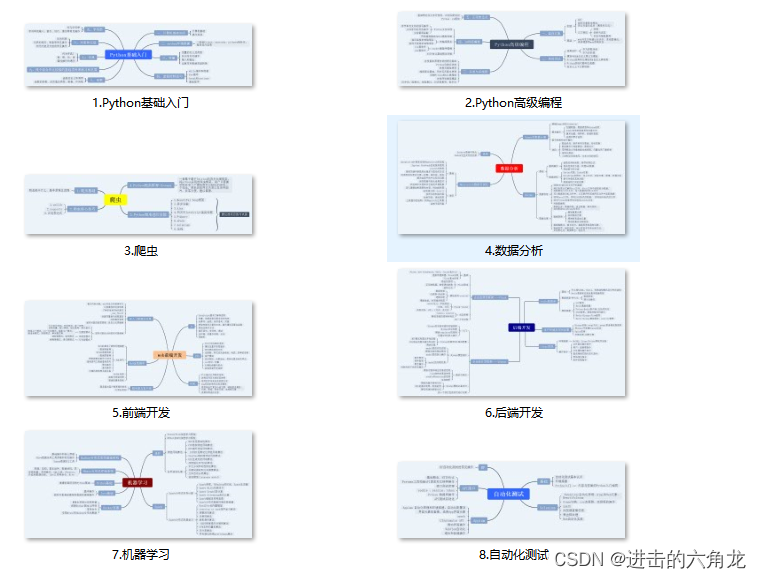
👉Python学习视频600合集👈
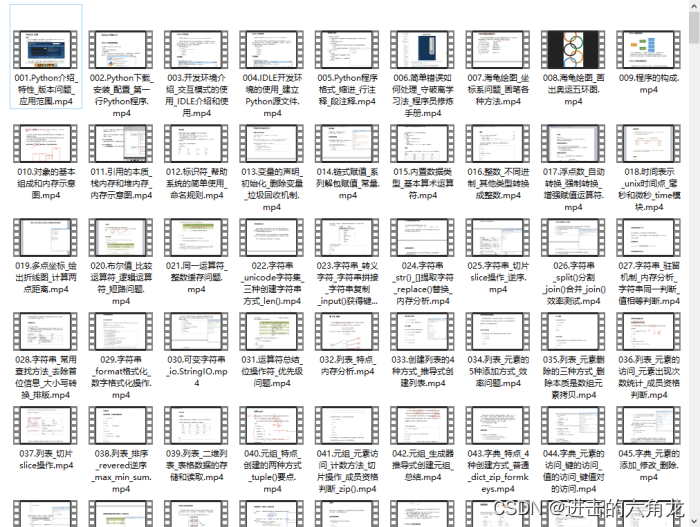
温馨提示:篇幅有限,已打包文件夹,获取方式在:文末
👉Python70个实战练手案例&源码👈
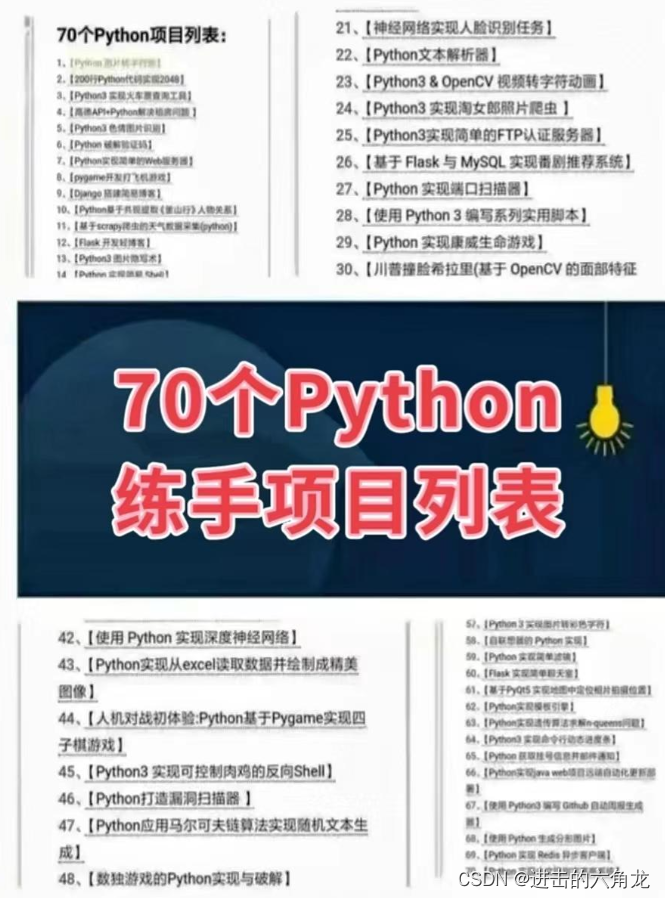
👉Python副业兼职路线&方法👈
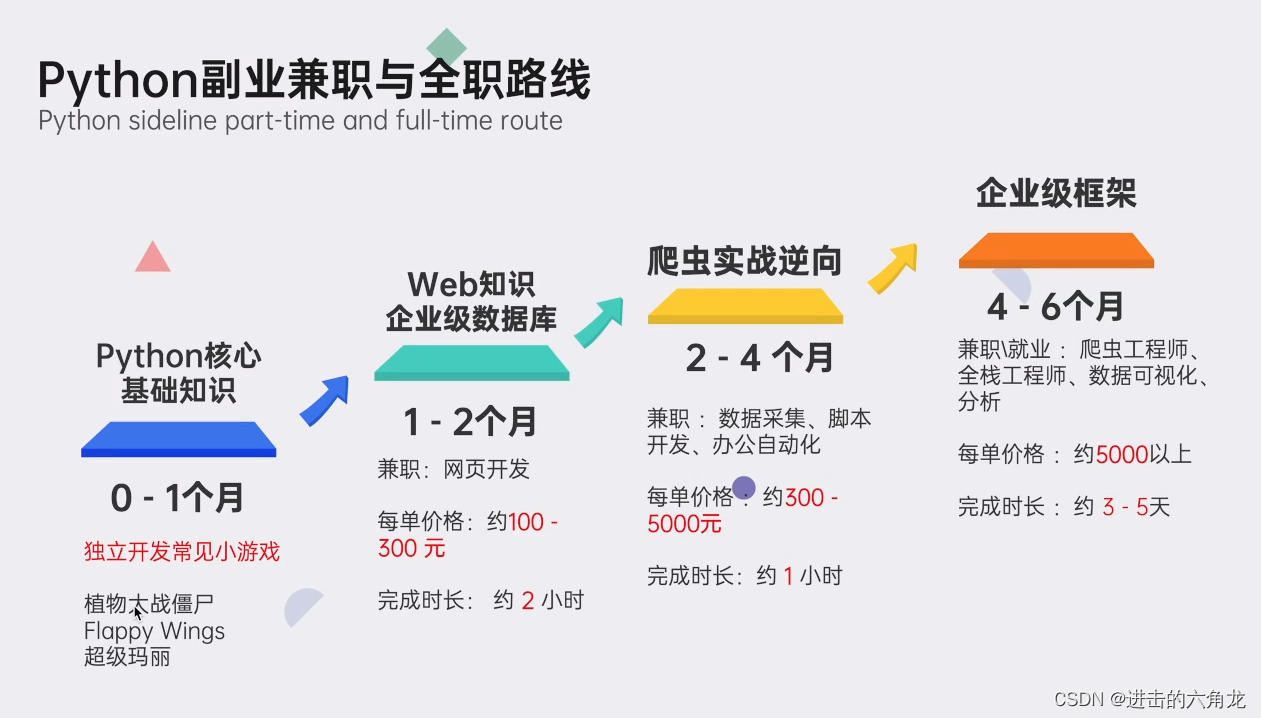
👉 这份完整版的Python全套学习资料已经上传,朋友们如果需要可以直接下方领取
【保证100%免费】